
RAwin Actualización Versión 1.1.5.8
RAwin renueva completamente su interfaz de usuario añadiendo importantes herramientas como el panel de errores, el panel de buscar o la copia de propiedades. La nueva actualización incorpora las siguientes novedades:
Rediseño de la interfaz de usuario con las siguientes modificaciones
Barras de herramientas personalizables. Nuevo sistema de barras de herramientas personalizables por el usuario donde podrá crear nuevas barras, añadir o quitar botones, cambiar su imagen asociada, añadir o no texto identificativo, acoplar a cualquier parte de la aplicación, etc.
Modo pantalla completa. Mediante la nueva opción de menú “Ver/Pantalla completa”, o bien, mediante el acceso directo F11, podrá alternar entre pantalla completa o pantalla normal, consiguiendo un área más amplia de pantalla cuando esté dibujando.
Accesos de teclado configurables: Posibilidad de configurar accesos directos de teclado para cualquiera de los comandos de menú de la aplicación, haciendo mucho más fácil y rápido el manejo de las opciones más comunes.
Apariencia personalizada: Posibilidad de configurar la apariencia de la aplicación. Mediante el menú “Ver/Apariencia de la aplicación”, podrá asemejar el entorno de la aplicación a aplicaciones estándar de Microsoft, tales como Windows 2000 ó XP, Office XP, 2003 ó 2007 ó Microsoft Visual .NET 2005.
Acceso a herramientas externas: Nuevos accesos directos a programas en el menú “Herramientas”. Inicialmente se incluye el acceso a las siguientes herramientas: Conversor de unidades, Calculadora, Bloc de notas, Paint brush y Explorador de Windows. Desde la opción “Ver/Barras de herramientas/Personalizar” es posible definir hasta 10 accesos directos a programas o documentos que se añadirán automáticamente al menú “Herramientas”, y que podrán ser añadidos a cualquier barra de herramientas del programa.
Nuevos paneles ajustables de forma independiente o conjunta a cualquier parte del marco principal de la aplicación, o agrupables en solapas, o con funcionalidad de ocultar automáticamente si no se utilizan.
Nuevas herramientas de edición geométrica: Alinear, Espaciar uniformemente, Igualar tamaño y Ordenar capa.
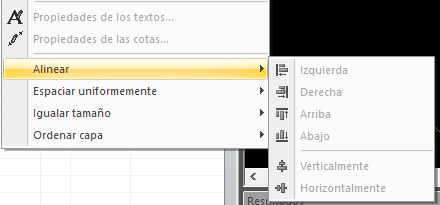
Nuevas barras de herramientas:
• Alineación.
• Referencia automática de entidades.
Panel de búsqueda
Permite buscar cualquier elemento de la instalación de acuerdo a los siguientes criterios: Categoría, nombre, nombre parcial, identificador, símbolo, enlace, tuberías por longitud, elementos por modelo, nudos y elementos seleccionados.

Panel de comprobación
Este panel muestra, tras el proceso de cálculo, la lista ordenada de los elementos que forman parte de la instalación agrupados en categorías. Permite por ejemplo, para cada elemento editar sus propiedades o localizarlos en el dibujo.
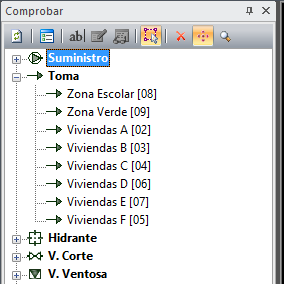
Panel de errores
En este panel aparecen los errores y advertencias que van surgiendo durante los procesos de cálculo y comprobación. Además de mostrar el código y la descripción de advertencia también se puede localizar en el dibujo el elemento que lo provoca simplemente haciendo clic de ratón en la línea correspondiente.

Panel de resultados
Este panel se utiliza para mostrar información relevante de la instalación y de los resultados más importantes obtenidos tras el proceso de cálculo.

Panel de notas
Panel utilizado para incluir anotaciones personalizadas durante el uso de programa.

Panel de herramientas gráficas
Este panel contiene los accesos directos a los comandos y herramientas gráficas disponibles en el programa ordenados en solapas por tipo de utilización.
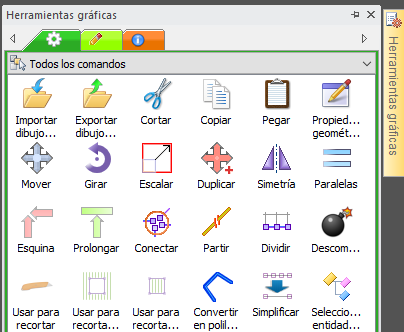
Copia de propiedades
Esta opción de menú permite hacer una copia de propiedades selectiva entre elementos del mismo tipo, por ejemplo, es posible asignar el caudal de una toma a otras sin modificar el resto de sus propiedades.
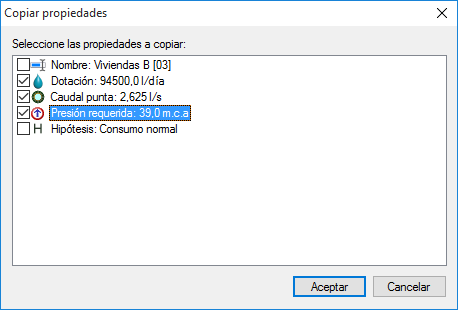
Para hacer uso de esta opción seleccione el elemento que tiene datos válidos, a continuación acceda al menú Datos->Copiar propiedades. Marque las casillas de los datos que desea transmitir y acepte el cuadro de diálogo. A continuación seleccione cada uno de los elementos a los que quiere aplicar las propiedades, individualmente o bien mediante una ventana de selección. Sólo se copiarán las propiedades a los elementos del mismo tipo.
Opción Seleccionar Todo
Esta opción de menú permite seleccionar los elementos del dibujo que cumplan con un criterio determinado. Es posible establecer múltiples tipos de filtros: Por tipo de elemento, por capa, por color o estilo…
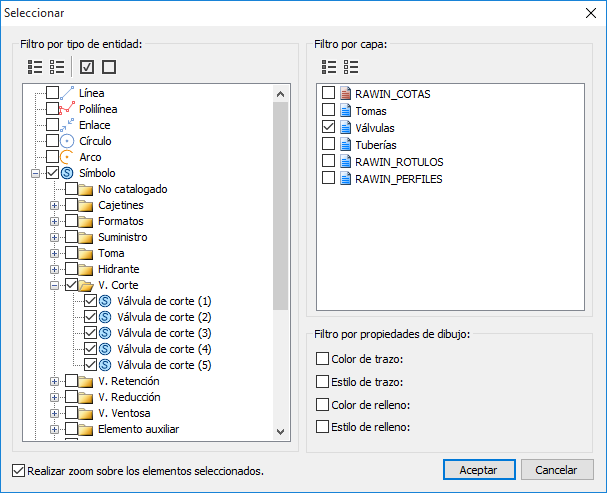
Mejoras en los procesos de cálculo
Predimensionado sin interrupciones:
Se modifica el proceso de predimensionado de modo que no se detiene cuando se necesitan diámetros mayores a los disponibles en las series de tubos o válvulas.
Cuando se necesita un diámetro superior que no está en las bases de datos, se toma el mayor disponible de la lista y se prosigue con el predimensionado del resto de tuberías.
Al final del proceso de predimensionado aparecerán los correspondientes mensajes de advertencia relativos a las tuberías en las que se alcanzan velocidades superiores a las máximas permitidas porque no se encontraron mayores diámetros.
Predimensionado por velocidad:
El método de predimensionado de diámetros que sigue el programa se basa en la Fórmula de Mougnie, no obstante esta nueva versión también permite predimensionar por Velocidad Máxima.
El cuadro de diálogo de Datos/Opciones pasa a tener este formato:
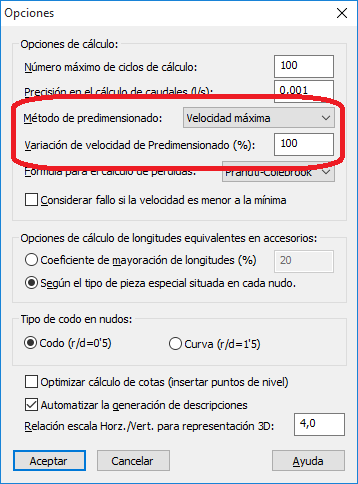
Si el método de predimensionado es el correspondiente a la Fórmula de Mougnie todo funciona como en las versiones anteriores.
Si se escoge el método Velocidad Máxima, cada tramo se dimensiona para una velocidad inferior a la máxima definida para la hipótesis de cálculo (uso normal o incendios). La velocidad máxima se define en el cuadro de diálogo de Datos Generales.
El campo Variación de velocidad de Predimensionado (%) se utiliza para predimensionar para un valor diferente al máximo. Por ejemplo, si la velocidad máxima admitida es de 2,0 m/s y predimensionamos para una variación de un 75%, el programa calculará los diámetros para una velocidad máxima de 0,75*2,0 = 1,5 m/s
Caudales distribuidos en tuberías:
Se añade la posibilidad de definir el caudal distribuido en un tramo como un valor por unidad de longitud (metro), en lugar de un caudal fijo.
De este modo se puede definir de forma muy rápida el caudal general en toda una red cuando no están fijados los puntos finales de acometidas.
Para ello se introduce un check en la solapa de opciones en el cuadro de diálogo de propiedades de la tubería:
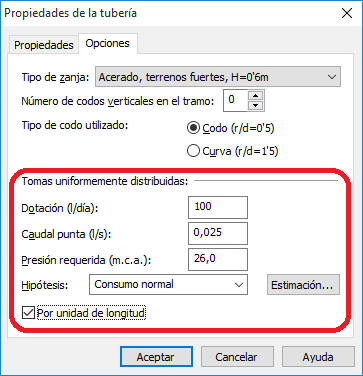
Cuando se marca esta opción, el caudal que se utiliza en el cálculo hidráulico se obtiene multiplicando el caudal punta por la longitud de la tubería. Del mismo modo se obtiene la dotación de cálculo.
Por ejemplo supongamos que se ha definido un caudal punta distribuido de 10 l/s para un tramo de 50 metros. El funcionamiento del programa en función del marcado de la casilla Por unidad de longitud es el siguiente:
No marcada: RAwin tiene en cuenta estos 10 l/s distribuidos a lo largo de todo el tramo, independientemente de su longitud.
Sí activada: RAwin tomará este caudal por metro de tubería, es decir, 10 l/s/m, de modo que en todo el tramo el caudal distribuido será de 10 l/s/m · 50 m = 500 l/s
Este mismo funcionamiento se realiza con el parámetro de dotación distribuida.
Codos de 22,5°:
Se incluye el accesorio de cambio de dirección para ángulos cercanos a 22,5°, lo que mejora la precisión del cálculo respecto de las versiones anteriores.
Cálculo de cotas
Para agilizar el cálculo de cotas se incluye un nuevo método en el menú Datos -> Simplificar curvas de nivel que tiene como objetivo reducir el número de puntos intermedios en las curvas de nivel.
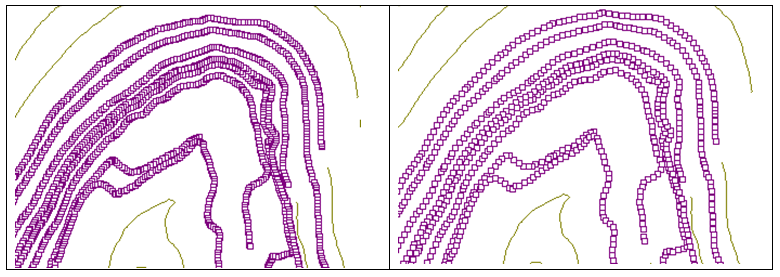
Para utilizar esta opción seleccione las curvas de nivel que desee simplificar y acceda a la opción de menú anterior. A continuación aparecerá el siguiente cuadro de diálogo:
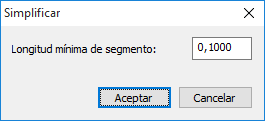
Introduzca un valor de la longitud mínima admisible como distancia entre los puntos intermedios de cada curva.
Cuando pulse Aceptar el programa eliminará los puntos situados a menor distancia de la indicada con lo que las curvas de nivel se simplifican, reducen su precisión, aunque el tiempo empleado en los procesos de cálculo de cotas se acortan considerablemente.
Perfil longitudinal
Se imprime en el Perfil longitudinal el valor de la deflexión vertical (Dv) en cada punto de cambio de pendiente.
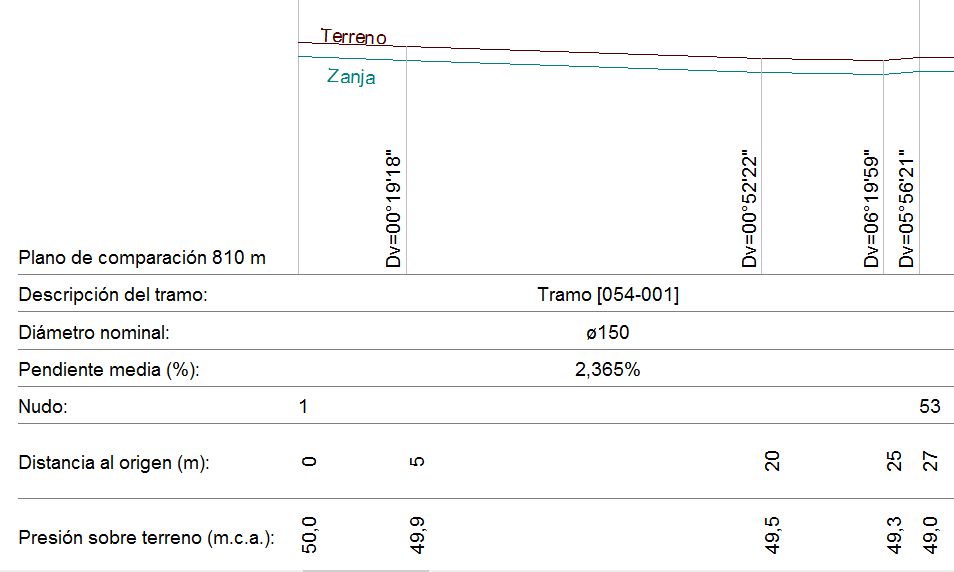
Rotulación del accesorio en cada nudo
Se incluye una nueva opción de rotulación que permite identificar la pieza o accesorio que se ha tenido en cuenta en cada nudo del sistema.
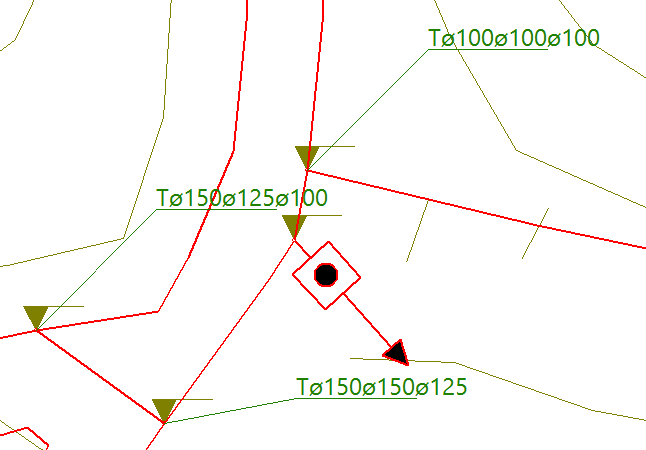
Representación 3D mejorada
Se mejora la velocidad de generación de la vista 3D así como su apariencia mostrando los mismos colores que se han utilizado en el diseño de la red de tuberías.
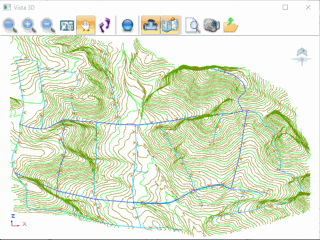
Puede obtener más información o adquirir una licencia del programa en su página de producto. También puede adquirir el paquete de infraestructuras hidráulicas que integra dos aplicaciones: RAwin y SUwin (Saneamiento urbano).